¿Busca cómo transferir WhatsApp a un nuevo teléfono? ¿Tienes un iPhone nuevo pero no sabes cómo transferir WhatsApp de Android a iPhone? Has llegado al lugar adecuado. Hemos probado algunos métodos y herramientas populares para transferir datos de WhatsApp, incluyendo una comparación de los métodos de transferencia oficiales y las herramientas de transferencia de terceros más populares, ¡y hemos llegado a la conclusión de cuáles son los 3 mejores métodos para transferir WhatsApp! Incluso hemos incluido una guía paso a paso para cada método, así como algunos consejos y trucos para que transferir WhatsApp sea fácil y rápido. ¡Desplácese hacia abajo para ver!
Los 3 mejores métodos y herramientas para transferir WhatsApp:
- Método 1: Transferir WhatsApp de Android a iPhone con WooTechy WhatsMover
- Método 2: Transferir WhatsApp de Android a iPhone usando Move to iOS
- Método 3: Transferir WhatsApp mediante la función de migración oficial de WhatsApp
Método 1: Transferir WhatsApp de Android a iPhone con WooTechy WhatsMover
La forma más rápida y sencilla de transferir WhatsApp a un nuevo teléfono es utilizar la herramienta de transferencia profesional WooTechy WhatsMover. Esta herramienta permite transferir datos de WhatsApp entre Android y iPhone sin problemas, lo que le permite transferir WhatsApp de Android a iPhone o de iPhone a Android independientemente de cualquier sistema o modelo de teléfono.
WooTechy WhatsMover soporta la transferencia de todos los datos de WhatsApp, incluyendo chats de WhatsApp, mensajes, contactos, fotos, vídeos y otros archivos multimedia. También proporciona una interfaz fácil de usar y operaciones fáciles de entender que hacen que la transferencia de datos de WhatsApp sea simple y rápida. Innegablemente, como software de transferencia de WhatsApp ampliamente reconocido, WooTechy WhatsMover es muy popular en todo el mundo y ya cuenta con un gran número de usuarios de WhatsApp de diferentes países.
WooTechy WhatsMover - La mejor herramienta para transferir WhatsApp

5,000,000+
Descargar
- Soporta la transferencia de datos de WhatsApp entre dispositivos Android y iPhone
- Permite la transferencia de chats de WhatsApp, fotos, vídeos, contactos y otros archivos multimedia
- Interfaz fácil de usar e instrucciones fáciles de seguir
- Proporciona funciones adicionales para la gestión de datos, como la copia de seguridad de datos de WhatsApp
Descarga gratuita
Descarga segura

La transferencia de WhatsApp no está limitada por el sistema del teléfono, puedes transferir de Android a iPhone o de iPhone a Android.
Soporta transferir todos los datos de WhatsApp, no sólo el historial de chat, sino también imágenes, vídeos, contactos, emojis, archivos adjuntos y otros archivos multimedia.
Fácil de usar, puede completar rápidamente la transferencia de WhatsApp con un solo clic.

Algunas funciones del software no son gratuitas y puede costar dinero comprarlas.
Depende de software de terceros, por lo que puede haber problemas ocasionales de compatibilidad o actualizaciones necesarias.
¿Cómo transferir WhatsApp de Android a iPhone con WooTechy WhatsMover?
Paso 1: Descargue e instale WooTechy WhatsMover en su ordenador. Ejecútalo y haz clic en Transferir WhatsApp entre dispositivos.
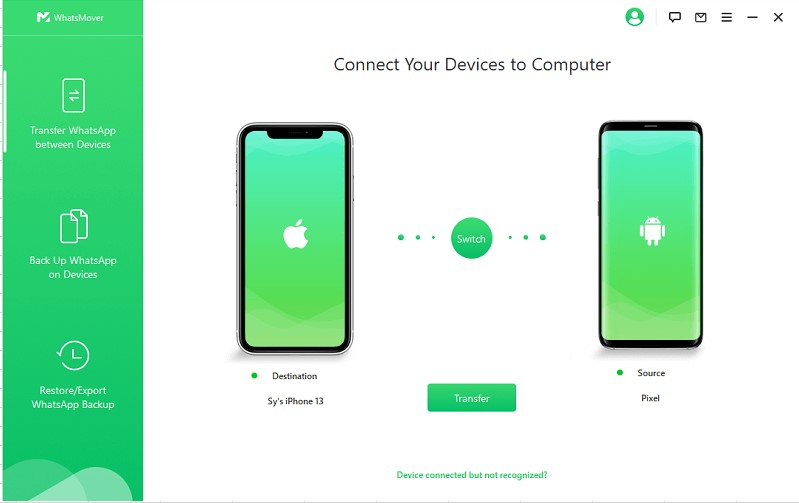
Paso 2: Conecte sus dispositivos a la computadora con un cable USB, a continuación, pulse el botón Transferir para que comience el proceso de transferencia.
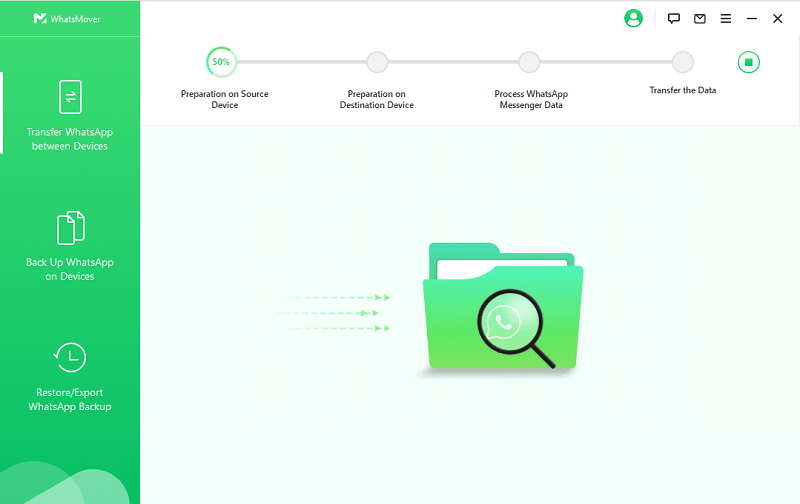
Paso 3: Una vez completado el proceso de transferencia, haga clic en Hecho. Ahora todos tus datos de WhatsApp han sido transferidos de Android a iPhone.
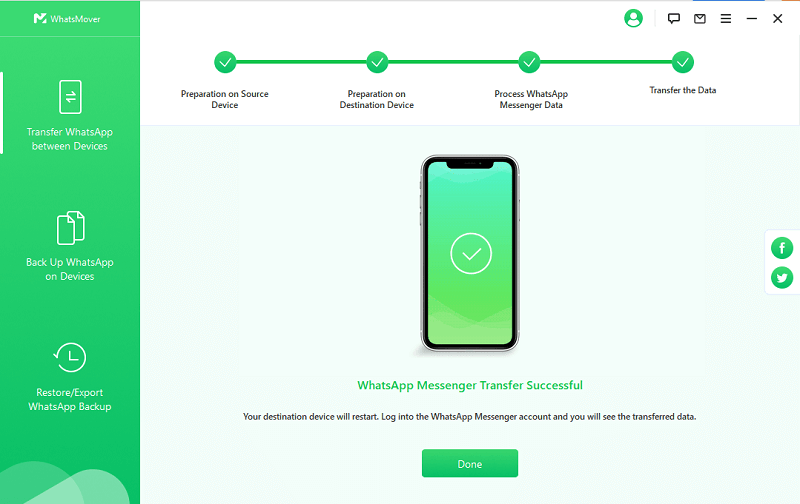
Descarga Gratis
Descarga Segura
Método 2: Transferir WhatsApp de Android a iPhone usando Move to iOS
Apple ofrece a los usuarios de Apple una forma de transferir datos de WhatsApp de Android a iPhone - Move to iOS - que permite a los usuarios transferir WhatsApp de Android a iPhone.

Proporcionado por Apple oficial, de alta seguridad y de confianza.
Sin costes adicionales.

Requiere que tu iPhone sea un teléfono nuevo o que se restablezca a los valores de fábrica.
El proceso de transferencia depende de un entorno de red WiFi estable. Tienes que empezar la operación desde cero si la red se desconecta.
No es compatible con algunas versiones bajas de dispositivos Android y dispositivos iOS.
¿Cómo transferir WhatsApp de Android a iPhone usando Move to iOS?
Asegúrate de que tienes la última versión de WhatsApp para iOS y WhatsApp para Android instalada tanto en tu iPhone como en tu dispositivo Android. Conecta ambos dispositivos al mismo WiFi o deja que tu teléfono Android se conecte con el hotpot de tu dispositivo iPhone.
Paso 1: Instala la aplicación Move to iOS en tu dispositivo Android y ábrela. Cuando veas que aparece un código en tu iPhone, introduce ese código en tu dispositivo Android.
Paso 2: En tu dispositivo Android haz clic en Continuar > WhatsApp > Transferir datos > Iniciar para comenzar el proceso de exportación. Cuando los datos de WhatsApp hayan terminado de exportarse, tu cuenta de WhatsApp se cerrará automáticamente en tu dispositivo Android.
Paso 3: Haz clic en Siguiente para volver a la aplicación Mover a iOS. A continuación, haga clic en Continuar para iniciar la transferencia de datos de WhatsApp desde su dispositivo Android a su iPhone. espere a que finalice el proceso de transferencia.
Paso 4: Encienda su iPhone y descargue e instale la última versión de la aplicación WhatsApp desde la App Store en su iPhone. A continuación, inicie sesión en WhatsApp con el mismo número de teléfono que utilizó en su dispositivo Android.
Paso 5: Una vez que hayas iniciado sesión, haz clic en el botón "Iniciar" de la pantalla para activarla. Después de completar la activación de WhatsApp en iPhone, los datos de WhatsApp se han transferido desde su dispositivo Android a iPhone y ahora puede ver los chats de WhatsApp transferidos desde su dispositivo Android en su iPhone.
Método 3: Transferir WhatsApp a través de la función de migración oficial de WhatsApp
El propio WhatsApp ofrece una función de migración oficial que permite a los usuarios transferir datos de WhatsApp entre dispositivos. Aunque este método tiene bastantes limitaciones en cuanto a la transferencia de archivos multimedia de WhatsApp, así como a los requisitos del sistema telefónico, es una opción cómoda para transferir simplemente chats dentro del mismo sistema.

Función de migración integrada en la propia aplicación de WhatsApp. No es necesario descargar software de terceros.
Sin costes adicionales.

Solo permite transferir chats y mensajes de WhatsApp. Limitada en cuanto a la transferencia de archivos multimedia como fotos, vídeos o notas de voz. Es necesario transferir manualmente los archivos multimedia por separado.
Sólo permite transferir datos de WhatsApp entre dispositivos que utilicen el mismo sistema operativo (por ejemplo, de Android a Android, de iPhone a iPhone). La transferencia de datos entre Android y iPhone requiere el uso de herramientas de terceros.
El proceso de transferencia puede llevar mucho tiempo, dependiendo de la cantidad de datos que se transfieran.
¿Cómo transferir WhatsApp a través de la función oficial de migración de WhatsApp?
En el dispositivo Android
Paso 1: Abra WhatsApp en su dispositivo Android. Vaya a Ajustes > Chats > Copia de seguridad de chats.
Paso 2: Pulse el botón "Copia de seguridad" para crear una copia de seguridad de sus datos de WhatsApp. Asegúrese de que tiene una cuenta de Google vinculada a su dispositivo Android para almacenar la copia de seguridad.
En el iPhone
Paso 3: Instala WhatsApp en tu iPhone y ábrelo. Siga el proceso de configuración, incluida la verificación de su número de teléfono.
Paso 4: En la pantalla "Restaurar historial de chat", WhatsApp intentará encontrar una copia de seguridad en Google Drive asociada al número de teléfono que ha proporcionado. Una vez encontrada la copia de seguridad, pulse el botón "Restaurar" para iniciar el proceso de transferencia. Una vez finalizada la transferencia, deberías ver el historial de chat de tu dispositivo Android.
Conclusión
Este artículo te muestra las 3 mejores formas de transferir WhatsApp a un nuevo teléfono. Con esta práctica guía paso a paso, seguro que ya sabes cómo transferir WhatsApp de Android a iPhone. No se puede negar que WooTechy WhatsMover es una de las mejores herramientas de transferencia de WhatsApp. Puede transferir cualquier dato de WhatsApp entre iPhone y Android, incluyendo mensajes, fotos, vídeos, contactos, emojis, y es muy fácil de usar. ¡Descárgala ahora y pruébala!
Descarga Gratis
Descarga Segura







